Windows-PCs können aus verschiedenen Gründen „einfrieren“. Ein einzelnes Auftreten kann zufällig sein, aber wenn Ihr Computer wiederholt „einfriert“, ist es ratsam, das Problem zu untersuchen und zu beheben. Hier sind einige Schritte, die Sie unternehmen können, um einen eingefrorenen PC aufzutauen und wiederherzustellen – und um zukünftige „Einfrierungen“ zu vermeiden.
Einen eingefrorenen Windows-PC wieder zum Laufen bringen
Es gibt verschiedene Ansätze, um einen eingefrorenen PC wiederherzustellen. Die beste Methode hängt oft davon ab, was das Problem verursacht hat. Manchmal ist es ausreichend, einfach einige Sekunden zu warten. Der PC kann sich während der Verarbeitung aufhängen, aber nach kurzer Zeit wieder normal funktionieren.
Wenn eine Vollbildanwendung, wie beispielsweise ein Spiel, einfriert und Sie nicht mehr zur Desktopansicht zurückkehren können, versuchen Sie, die Tastenkombination Alt+F4 zu drücken. Diese schließt die Anwendung, wenn sie nur grafische Probleme hat. Wenn die Anwendung jedoch vollständig eingefroren ist, wird dieser Schritt keine Wirkung zeigen.
Um zu prüfen, ob der Computer noch reagiert, drücken Sie die Tasten Strg+Alt+Entf. Von diesem Bildschirm aus können Sie den Task-Manager aufrufen (und alle aktiven Anwendungen schließen), sich von Ihrem PC abmelden oder ihn neu starten. Wenn dieser Bildschirm nicht angezeigt wird, ist es möglicherweise nicht möglich, den PC ohne einen Neustart wiederherzustellen.
Falls Sie den Task-Manager öffnen können, besteht die Möglichkeit, das Problem ohne Neustart zu beheben. (Sie können den Task-Manager auch durch Drücken von Strg+Umschalt+Esc öffnen.)
Navigieren Sie zum Tab „Prozesse“. Falls dieser nicht sofort sichtbar ist, klicken Sie auf „Weitere Details“. Suchen Sie nach Prozessen, die eine hohe CPU-Auslastung aufweisen. Sie können auf die Spaltenüberschrift „CPU“ klicken, um die Prozesse nach CPU-Auslastung zu sortieren und die ressourcenintensivsten Prozesse oben anzuzeigen.
Klicken Sie auf einen Prozess, um ihn auszuwählen, und dann auf „Task beenden“, um das Programm zwangsweise zu schließen. Alle nicht gespeicherten Daten im Programm gehen verloren, aber wenn das Programm abgestürzt ist und eine hohe CPU-Auslastung verursacht, gibt es ohnehin keine Garantie, dass Sie nicht gespeicherte Daten retten könnten.
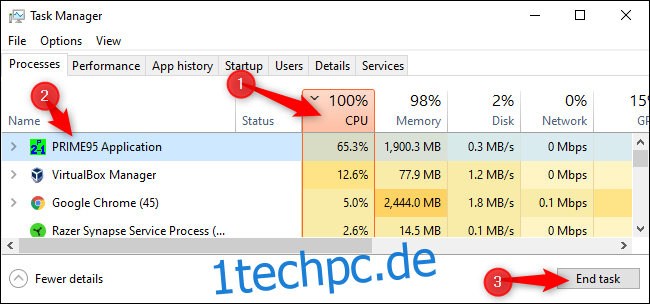
Gelegentlich kann es vorkommen, dass der gesamte Windows-Desktop, einschließlich Taskleiste und Startmenü, „einfriert“. In solchen Fällen kann das Neustarten des Windows Explorers das Problem beheben. Suchen Sie in der Prozessliste nach „Windows Explorer“, wählen Sie diesen aus und klicken Sie auf die Schaltfläche „Neu starten“.

Wenn keine ungespeicherten Daten vorhanden sind, klicken Sie auf das Netzsymbol in der unteren rechten Ecke des Bildschirms, nachdem Sie Strg+Alt+Entf gedrückt haben, und wählen Sie „Neu starten“. Nach dem Neustart sollte Ihr Computer wieder normal funktionieren, da dies viele Systemprobleme beheben kann.
Sie können auch versuchen, die Tasten Windows + L zu drücken, um den Bildschirm zu sperren und zum Anmeldebildschirm zurückzukehren. Auch von dort aus können Sie den PC neu starten. Falls Strg+Alt+Entf nicht funktioniert, wird diese Methode wahrscheinlich auch nicht erfolgreich sein.

Sollten die vorherigen Schritte nicht funktionieren, drücken Sie Windows+Strg+Umschalt+B auf Ihrer Tastatur. Diese weniger bekannte Tastenkombination startet die Grafiktreiber Ihres PCs neu. Wenn diese das Problem verursacht haben, kann dies das System möglicherweise wieder „auftauen“.
Wenn keine dieser Methoden Abhilfe schafft und Ihr Computer auf keine Eingaben reagiert, bleibt nur ein letzter Ausweg – das erzwungene Herunterfahren.
Halten Sie den Netzschalter Ihres Computers für etwa 10 Sekunden gedrückt. Dadurch wird der Computer zwangsweise heruntergefahren. Warten Sie einige Sekunden und starten Sie ihn dann wieder, indem Sie den Netzschalter wie gewohnt drücken.
Diese Methode ist nicht die sauberste oder sicherste Art, den PC herunterzufahren. Idealerweise sollten Sie die Herunterfahr-Optionen verwenden, die auf dem Bildschirm angezeigt werden. Wenn der Computer jedoch nicht reagiert, ist dies die einzige Möglichkeit, um das Problem zu beheben.

Wenn Ihr Computer einen blauen Bildschirm (Bluescreen) anzeigt, ist dies die einzige Möglichkeit, das Problem zu beheben. Standardmäßig starten Windows-PCs automatisch neu, wenn ein Bluescreen auftritt. Wenn Sie jedoch einen Bluescreen of Death (BSOD) sehen und Ihr PC nicht neu startet, haben Sie wahrscheinlich die automatischen Neustarts deaktiviert. Notieren Sie sich die Fehlermeldung und führen Sie dann ein erzwungenes Herunterfahren oder einen Neustart durch langes Drücken des Netzschalters durch.
Wie Sie zukünftiges Einfrieren verhindern
Die oben genannten Tipps können Ihrem PC helfen, sich von einem „Einfrieren“ zu erholen und den normalen Betrieb wieder aufzunehmen. Wenn das „Einfrieren“ nur einmalig auftritt, ist es kein Grund zur Besorgnis. Computer haben gelegentlich solche Probleme. Möglicherweise liegt ein Fehler in den Hardwaretreibern oder in anderer Software auf Ihrem Computer vor.
Wenn es jedoch regelmäßig zu „Einfrierungen“ kommt, ist etwas nicht in Ordnung mit Ihrem PC. Das Problem kann software- oder hardwarebedingt sein. Der Zuverlässigkeitsmonitor und BlueScreenView können helfen, die Ursache zu finden.
Wenn die „Einfrierungen“ erst kürzlich aufgetreten sind und Sie Ihren PC erst kürzlich aktualisiert oder neue Software installiert haben, versuchen Sie eine Systemwiederherstellung durchzuführen. Dadurch wird die Software Ihres PCs in einen zuvor funktionierenden Zustand zurückgesetzt. Unter Windows 10 finden Sie diese Option unter Systemsteuerung > System und Sicherheit > System > Systemschutz > Systemwiederherstellung.
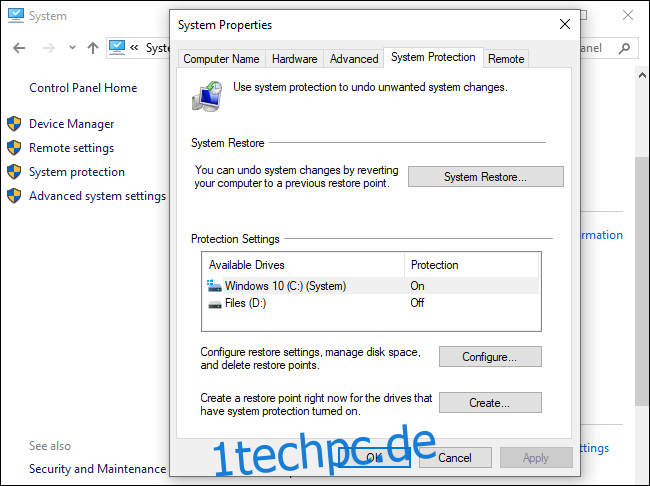
Um sicherzustellen, dass keine Malware Probleme mit Ihrem System verursacht, empfehlen wir, einen Anti-Malware-Scan durchzuführen. Unter Windows 10 können Sie mit dem integrierten Defender-Antivirus scannen und einen kostenlosen Scan mit Malwarebytes testen. Sie können auch andere Anti-Malware-Tools verwenden, um eine zweite oder dritte Meinung einzuholen.
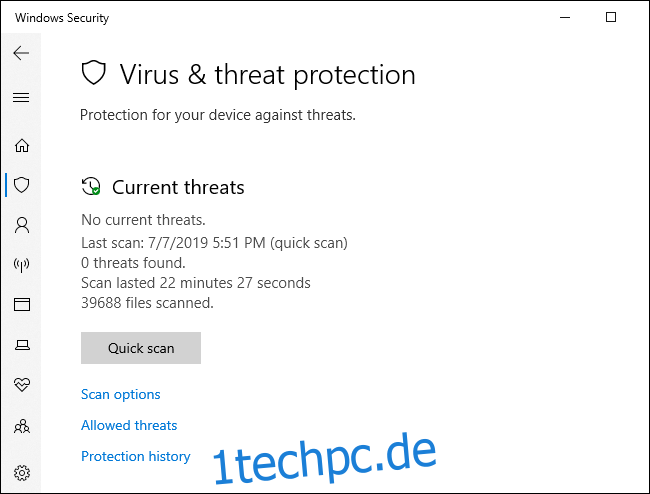
Hardwareprobleme sind wesentlich schwieriger zu identifizieren. Viele Faktoren können die Ursache sein. Beispielsweise könnte Ihr Computer überhitzen oder ein fehlerhafter Arbeitsspeicher könnte das Problem verursachen. Wenn Ihr Computer beim Spielen von PC-Spielen regelmäßig einfriert, könnte dies auf ein Problem mit der Grafikkarte (GPU) hindeuten (oder wiederum auf eine Überhitzung). Viele andere Komponenten könnten ebenfalls die Ursache sein.
Stellen Sie sicher, dass Ihr PC entstaubt und ausreichend gekühlt ist und testen Sie dann den Arbeitsspeicher. Die Diagnose von Hardwareproblemen ist oft schwierig. Um eine genaue Fehlerdiagnose durchzuführen, müssen Sie möglicherweise eine Komponente durch eine andere ersetzen und überprüfen, ob das Problem dadurch behoben wird. Wenn Ihr PC noch unter Garantie steht, sollten Sie in Erwägung ziehen, das Problem vom Hersteller beheben zu lassen. Immerhin ist dies ein Teil des Service, den Sie bezahlt haben (oder bezahlen).

Um das Risiko von Softwarefehlern auszuschließen, empfiehlt es sich, Windows neu zu installieren. In Windows 10 können Sie die Funktion „Zurücksetzen“ verwenden, um Ihren PC wieder in einen neuwertigen Zustand zu versetzen. Beachten Sie jedoch, dass dadurch alle installierten Programme entfernt werden. Sie können auch einen „sauberen Neustart“ versuchen, der Ihnen ein frisches Windows-System ohne die vom PC-Hersteller vorinstallierten Programme liefert.
Wenn Sie in den letzten zehn Tagen ein größeres Windows-Update installiert haben, können Sie auch versuchen, Ihr System auf den vorherigen Zustand zurückzusetzen.
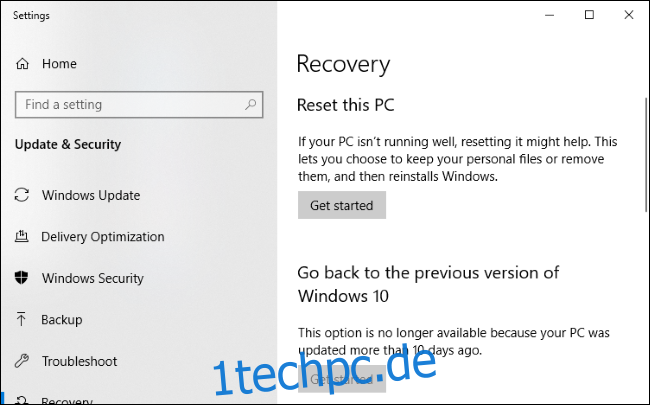
Wenn Ihr PC während des Zurücksetzens einfriert, erstellen Sie mit einem anderen Computer Windows 10 Installationsmedien. Legen Sie diese in den eingefrorenen PC ein, starten Sie von den Installationsmedien und installieren Sie Windows neu. Wenn Ihr Computer während oder nach der Windows-Installation einfriert, ist dies ein deutliches Zeichen für ein Hardwareproblem.